现在人手一台甚至多台手机,手机用于办公学习越来越普遍,经常会遇到在外用手机查看别人分享的PDF文件,但是很多安卓手机在没安装PDF阅读器的时候是无法打开PDF文件的,这时我们就需要安装一款简单好用的PDF阅读器,这里小编推荐一款亲测好用的PDF阅读器,名为“轻快PDF阅读器”,大家可以到官网进行下载,有安卓版本、IOS版本、PC版本可供下载。
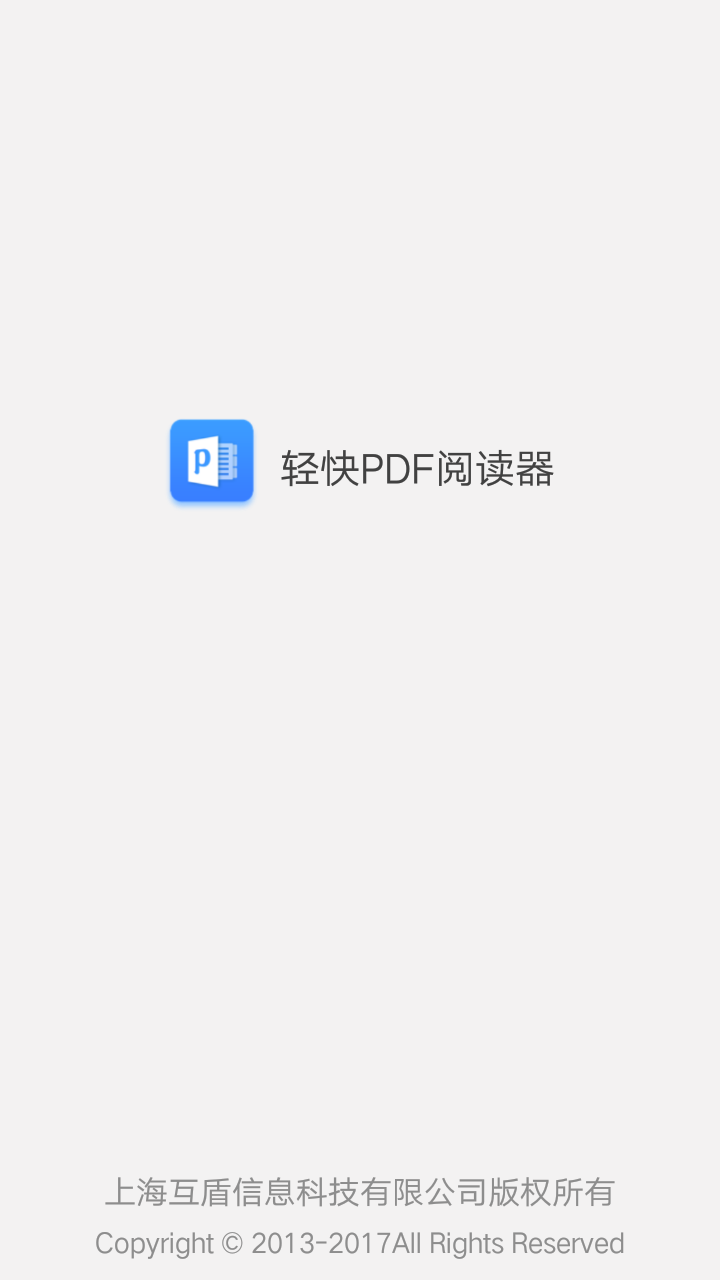
下面小编为大家演示一下该软件的一些功能。
进入软件后,我们点击右上角的“+”号找到自己需要查看的PDF文件点击打开,我们会看到软件界面右上方有五个小图标,小编这就分别为大家介绍一下这些图标的功能。
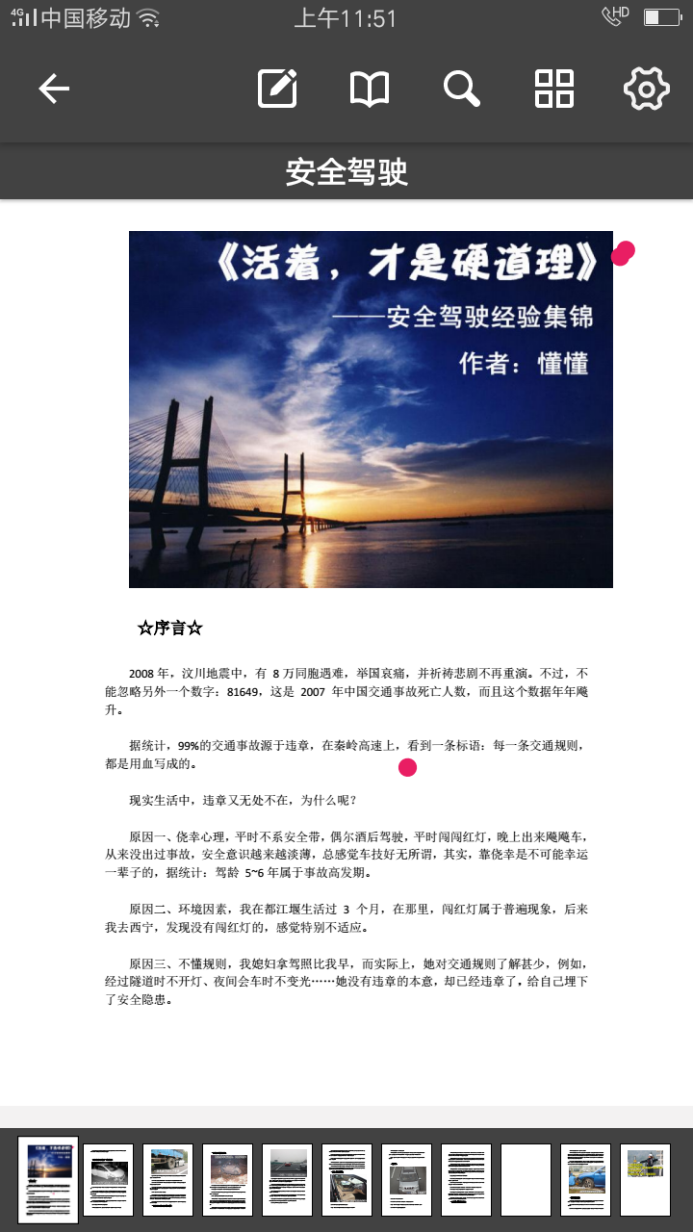
1、批注图标
点击该图标,会再次出现四个小图标,每个小图标又包含了一些功能,长按这些小图标,可以弹出更多的图标,功能依次是可为文章添加不同颜色的高亮批注、在文字下方加下划线或波浪线、划掉不需要的文字、添加文字、签名、使用画笔对文章描画、添加各种形状的边框、添加图片和个性印章等等。
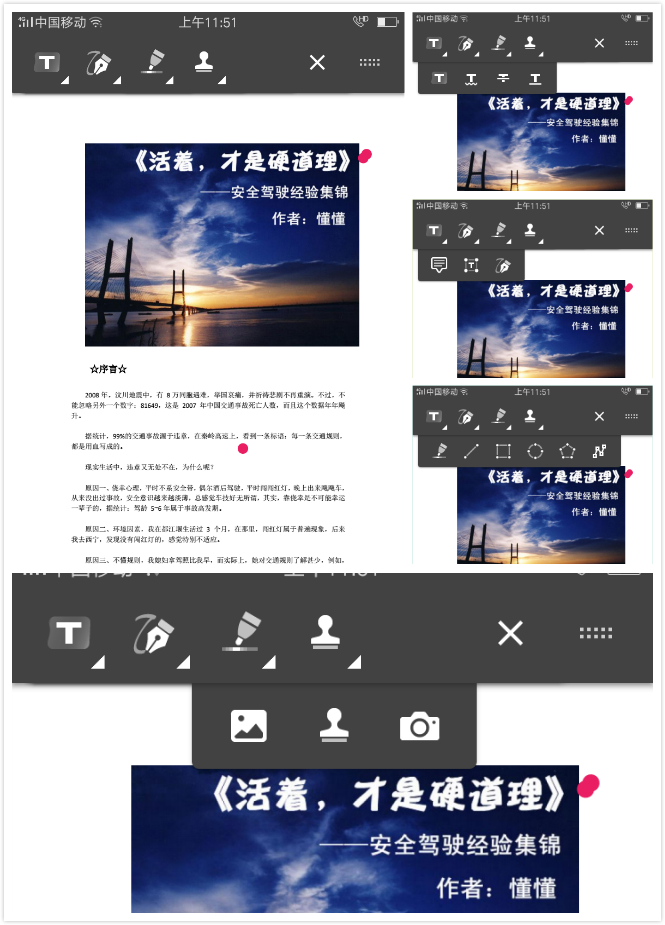
总的来说,这个批注功能能对整篇文章进行多样化的操作,让你用手机也能体验到电脑式的方便。
2、大纲图标
同样点击进入,接着点击界面右下角的笔笔按钮可以对当前的PDF文件进行书签的编辑,这个图标下也可以查看之前批注的记录。
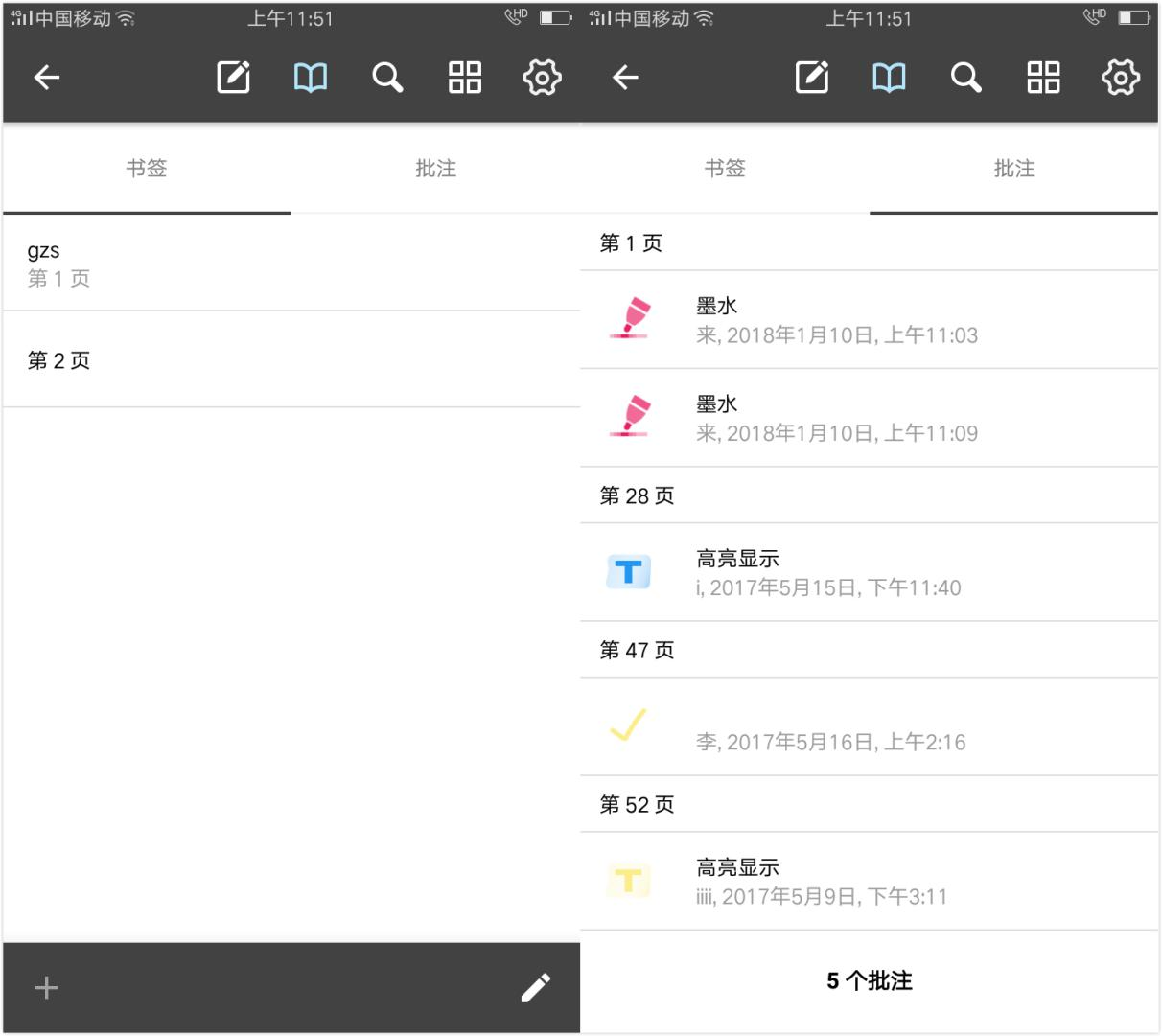
3、搜索图标
文章篇幅过大,没时间仔细阅读,想要快速找到自己需要的内容怎么办?这时这个图标就起了很大的作用。点击该图标进入,可以输入想要搜索的关键词或句子,这款轻快PDF阅读器就会立即为你标识出文章中出现过该关键词或句子的地方,这时就可以轻松找到自己需要的内容啦。
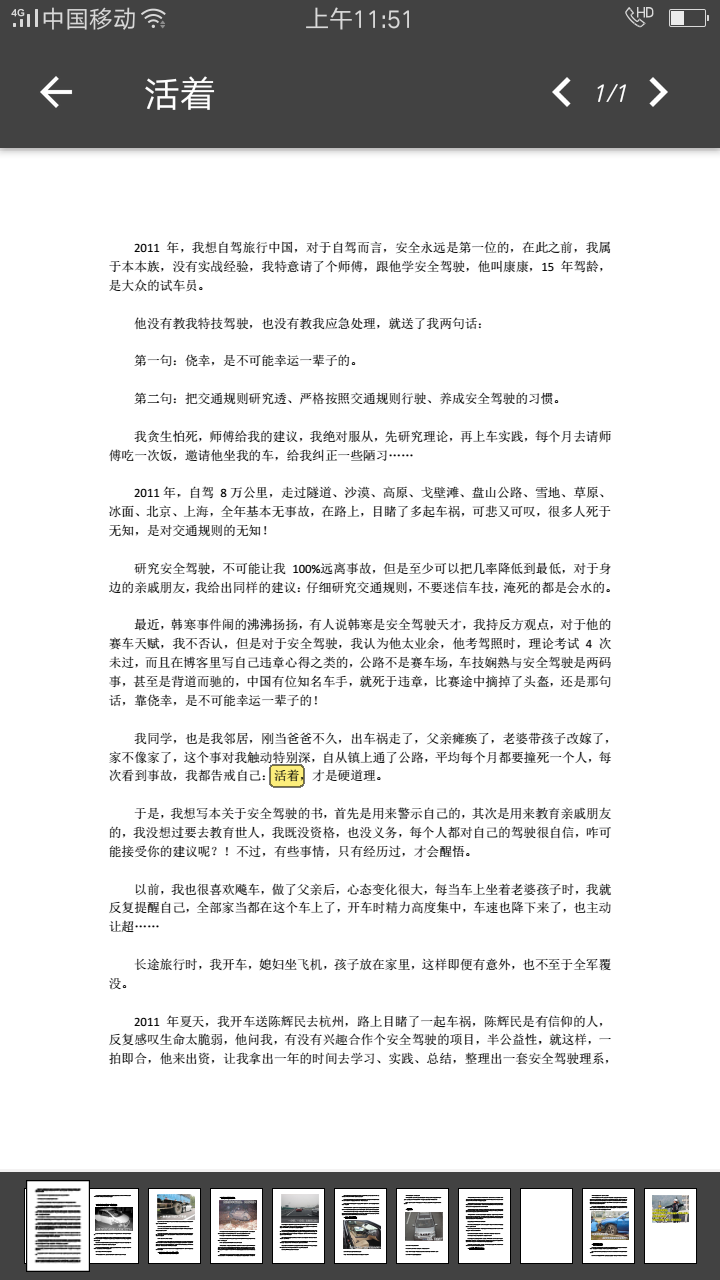
这个功能可以在文章篇幅过长的时候节省大量的阅读时间,提高阅读效率。
4、网格图标
轻按该图标,可以轻松将每个页面缩放到一定程度,方便用户快速看到自己所需的页面,点击进去就可以直接查看该页面。
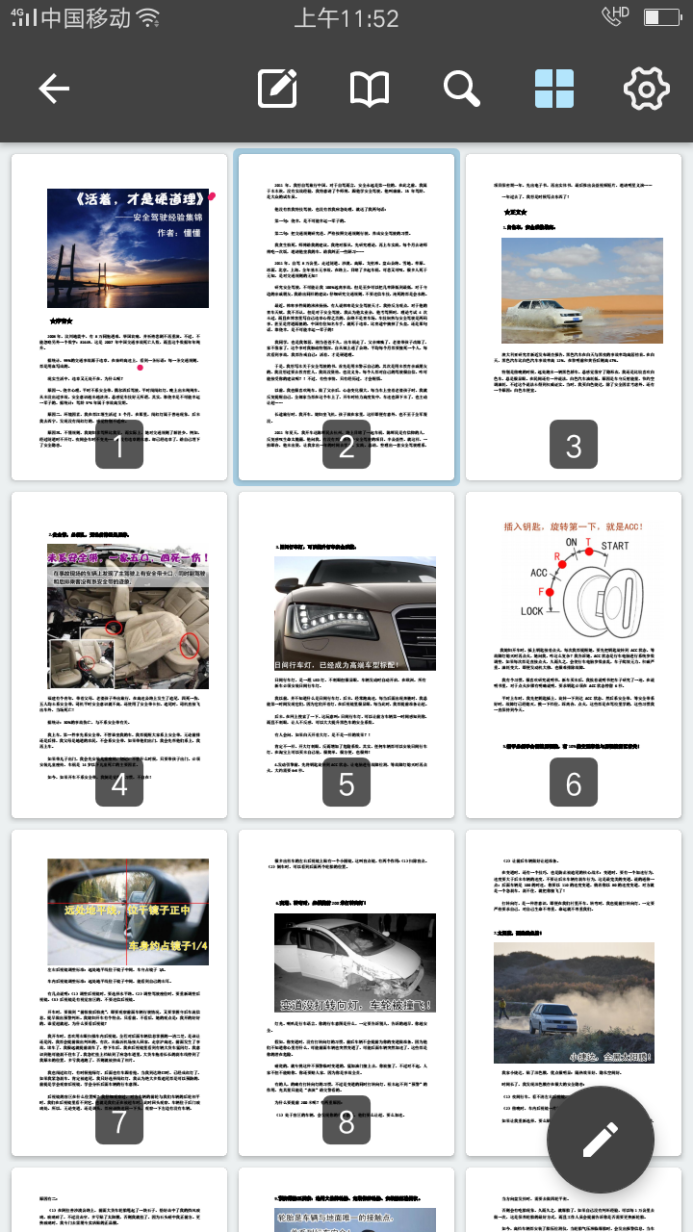
相信很多小伙伴都发现了右下角的笔笔,这个不是查看页面的吗?这就是这个网格图标又一功能强大之处。点击右下角的笔笔按钮,我们可以对当前编辑的文件进行顺序编排、复制删除页面以及旋转页面等等操作,是不是觉得很方便呢?
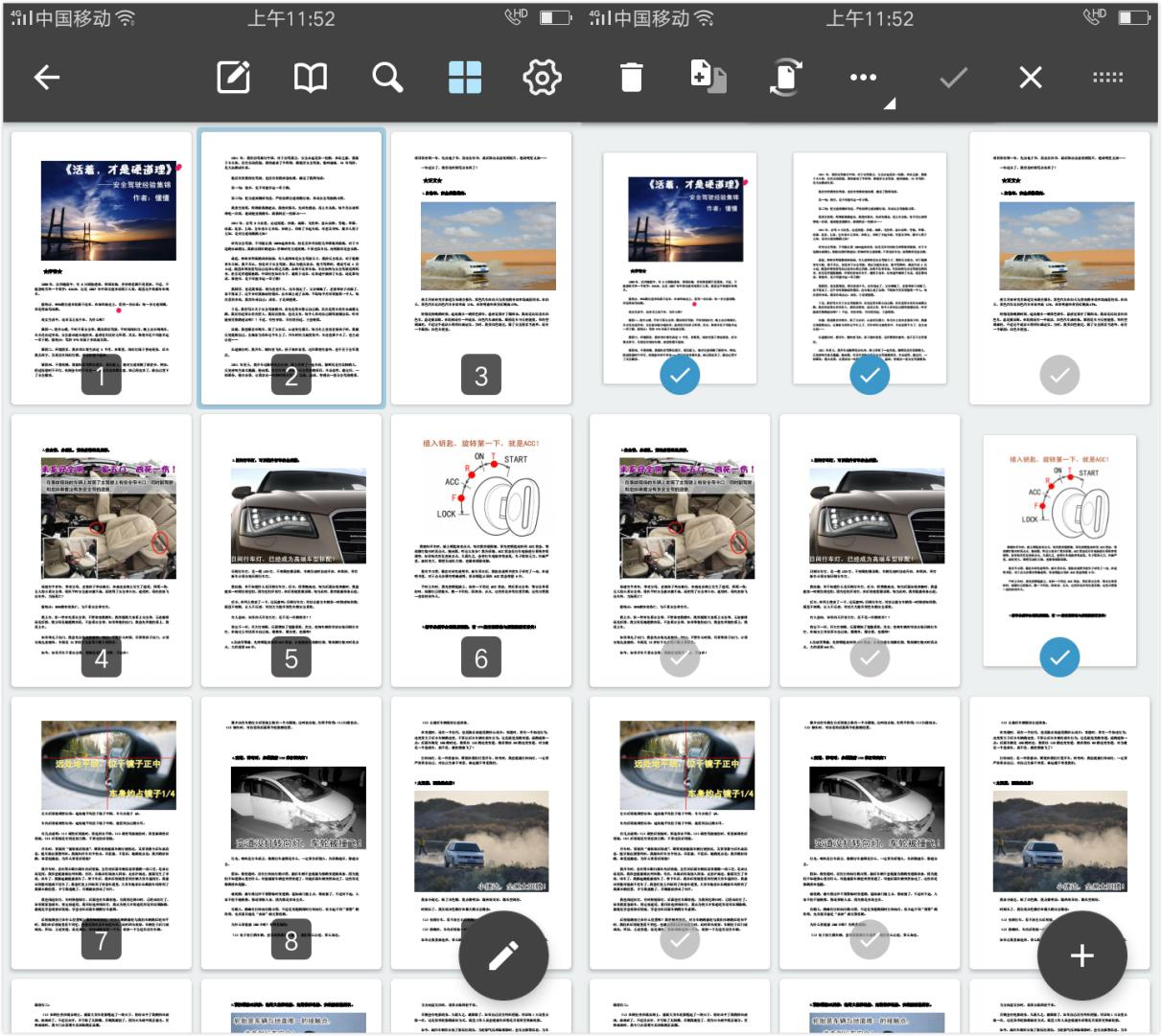
5、设置图标
这个图标是为了使用户阅读体验更好,可以在此处选择页面过渡方式、滑动方向以及屏幕亮度。
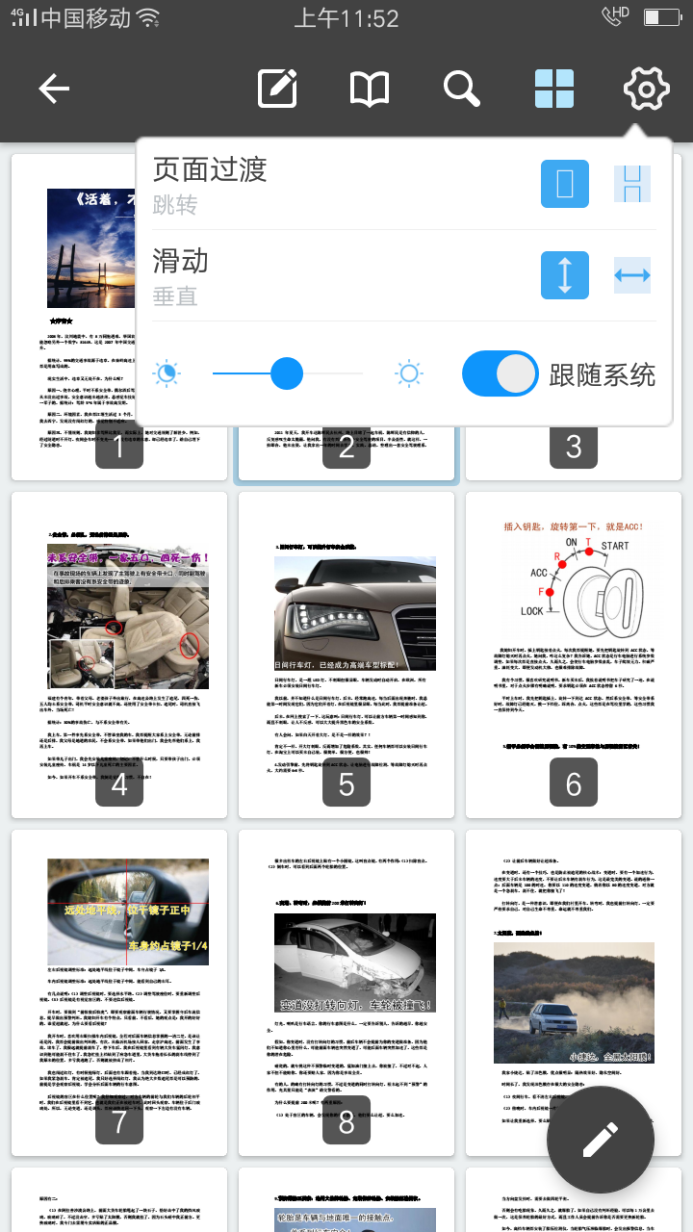
上面就是轻快PDF阅读器五个小图标功能板块的详细介绍了,小编是亲测该款手机PDF阅读器比较好用才向大家推荐的哦,需要的小伙伴就抓紧时间下载使用啦。
|


